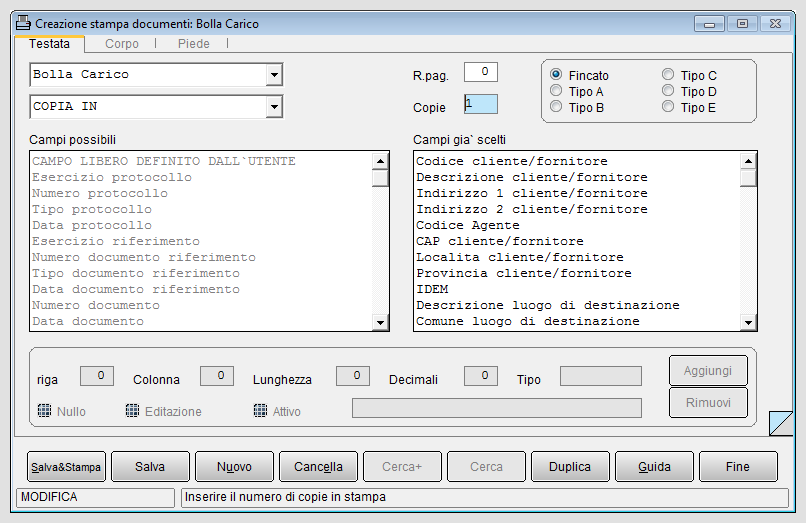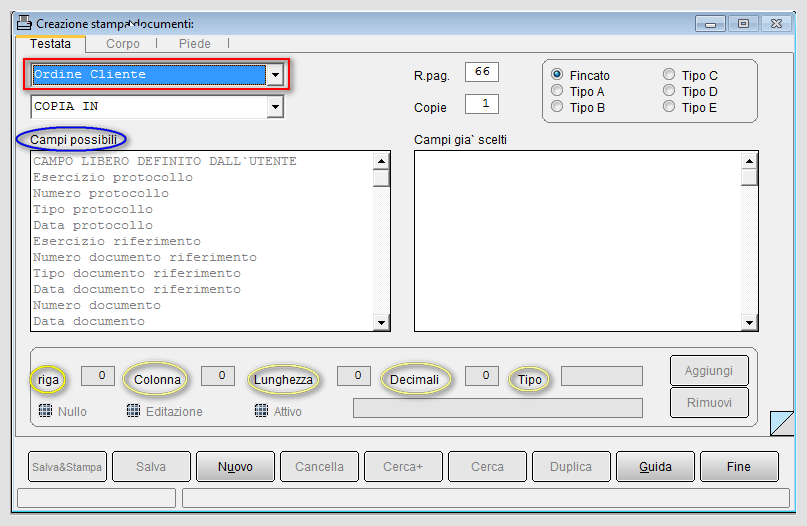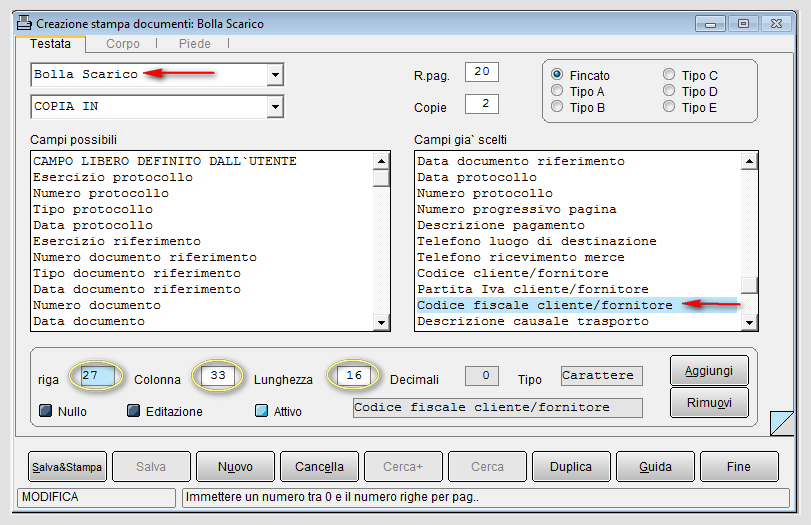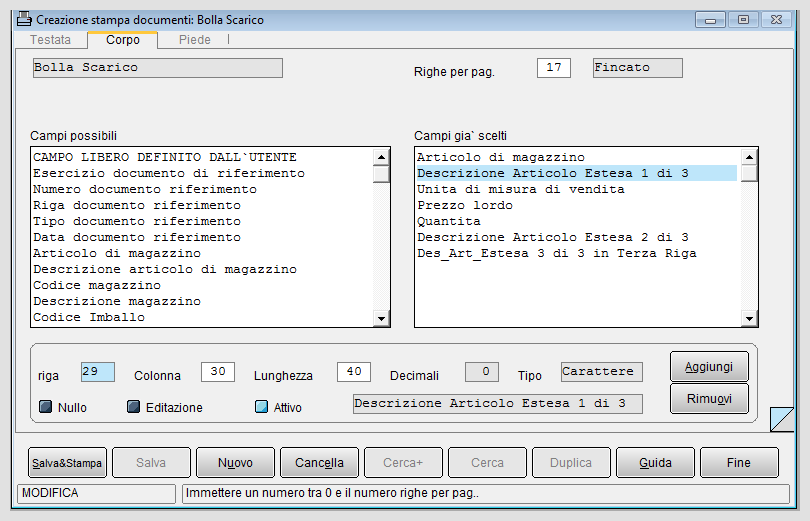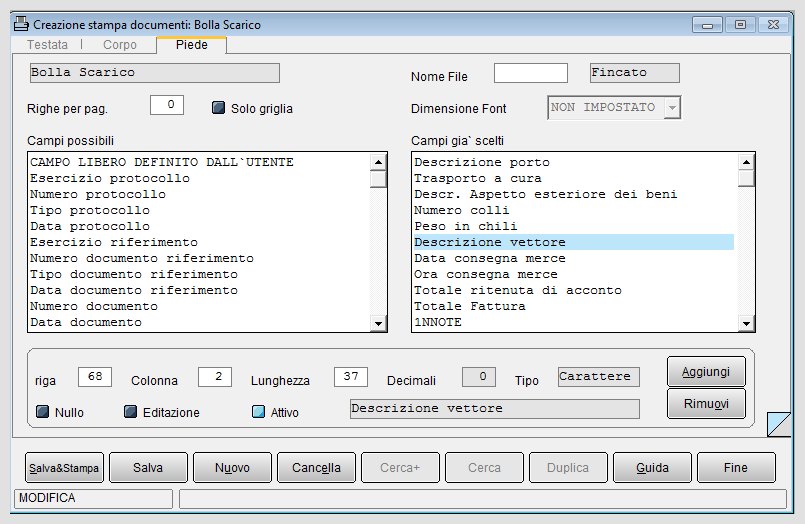Configuratore moduli di stampa
La gestione documenti di SIGLA® prevede l'immissione e la revisione dei documenti e consente la produzione della stampa cartacea degli stessi.
SIGLA® è un gestionale innovativo e permette di archiviare e spedire tramite mail la stampa del documento anche in formato elettronico al cliente/fornitore o altro soggetto.
La stampa del documento può essere prodotta all’atto dell’immissione o in fase di revisione attraverso la pressione del bottone Salva&Stampa oppure attraverso la funzione Stampa documenti del menù Docum.
L’operazione di stampa richiede la costruzione di un fincato di stampa che descrive in modo preciso e puntuale la posizione dei dati nel foglio e il contenuto dei campi. Si può creare così un modulo personalizzato con, ad esempio, l’introduzione di riquadri, caratteri (font) di vario tipo, sottolineature, colori diversi che mettono in evidenza determinate informazioni, ecc.
In SIGLA® è presente il Configuratore di Stampa sia per i fincati di tipo grafico sia per quelli di tipo testo.
Si tratta di due strumenti per la costruzione del disegno di stampa che, pur essendo equivalenti dal punto di vista delle funzioni che assolvono, sono diversi per quanto riguarda la metodologia di funzionamento.
Il Configuratore testo si presenta come un ambiente in cui è necessaria l'azione del singolo utente, mentre
il Configuratore grafico è un ambiente visuale integrato che fornisce supporto nella procedura di costruzione del modello di stampa, il più consono alle esigenze del cliente.

|
Per i dettagli vedi la voce Creazione stampa grafica di un documento. |
Costruzione di un fincato di stampa tipo testo
Per la costruzione di un semplice fincato di stampa di tipo testo occorre, in primo luogo, accedere al programma di Configurazione nel menù Stampe dove selezioneremo la voce Stampe documenti.
All'interno di questa funzione è possibile selezionare il tipo documento (riquadro in alto a sinistra) per il quale si sta impostando il fincato (è possibile utilizzare il "menù a tendina" per una rapida ricerca) e scegliere nella finestra Campi possibili i dati che desideriamo siano stampati, indicando anche la posizione attraverso l'inserimento delle coordinate, come riga, colonna, lunghezza, ecc.
Nella figura 3 si può vedere che, per la parte di Testata del tipo documento bolla di scarico, sono state selezionate tutta una serie di informazioni. In evidenza e' stato messo il campo codice fiscale del cliente/fornitore che sarà stampato alla riga 27 - colonna 33 - per una lunghezza di 16 caratteri.
L’operazione di scelta dei campi e della relativa posizione deve essere ripetuta anche per le sezioni del documento Corpo e Piede, come mostrato nelle figure seguenti 4 e 5.
Nella sezione Corpo possiamo vedere che la descrizione articolo estesa è stata posizionata sulla riga 29 a partire dalla colonna 30 per una lunghezza di 40 caratteri (figura 4).Nella figura 5 notiamo invece che nella sezione Piede la descrizione del vettore sarà stampata alla riga 68 a partire dalla colonna 2 per una lunghezza di 37 caratteri totali.
All'interno della pagina Piede esiste inoltre l’informazione relativa alla griglia, da sovrapporre alla stampa del documento che si imposta nel campo Nome file. La griglia può contenere, ad esempio, i riquadri, la divisione in colonne e altre opzioni grafiche che possono rendere più leggibile la stampa del documento.
Il file di griglia viene costruito attraverso un’apposita procedura che viene illustrata nel Manuale tecnico al paragrafo Gestione delle fincature.
Voci correlate
Configurazione
Gestione documenti
Tipo documento